Chromebook을 별도의 화면이나 TV에 연결하는 방법

Chrome OS는 사용자가 Chromebook을 별도의 화면이나 TV에 연결할 수 있는 다양한 방법을 지원합니다.
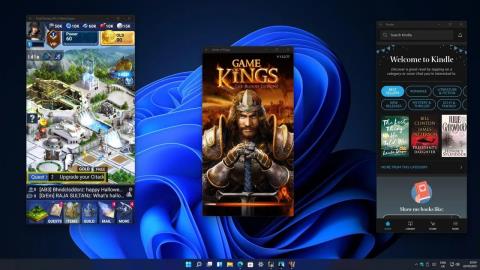
Microsoft는 방금 Windows Insider 채널에 대한 Windows 11 의 새로운 업데이트를 출시했습니다 . 이번 업데이트에서 가장 눈에 띄는 점은 많은 분들이 관심을 갖고 있는 안드로이드 애플리케이션을 실행할 수 있는 기능이 포함되어 있다는 점입니다.
응용 프로그램 설치는 매우 간단합니다. Microsoft는 Amazon과 제휴하여 Microsoft Store에서 앱을 나열하고 Amazon Appstore에서 앱을 설치하거나 업데이트할 수 있도록 합니다. Microsoft는 Android용 Windows 하위 시스템이라는 하위 시스템을 사용하여 Windows 11에서 Android 앱을 실행합니다.
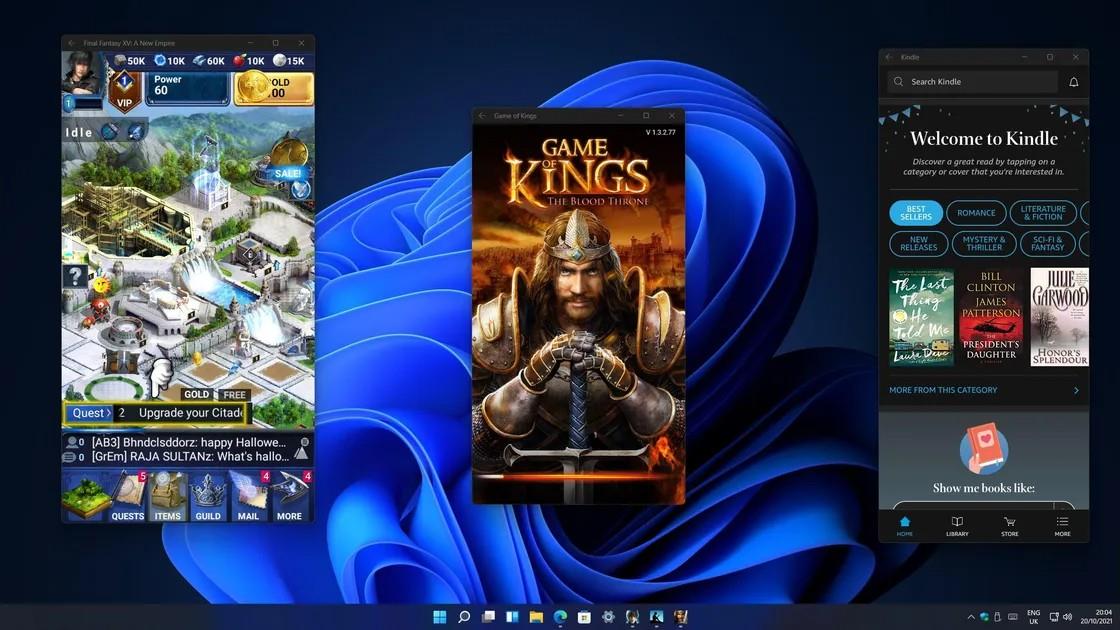
Android 애플리케이션은 가상 머신에서 실행되지만 여전히 다른 Windows 창 옆에 배치될 수 있습니다. Android 앱을 시작 메뉴 또는 작업 표시줄에 고정하고 다른 앱처럼 Windows 11의 모든 멀티태스킹 및 창 전환 기능을 사용할 수 있습니다.
현재 테스트할 수 있는 앱은 약 50개뿐입니다. The Verge 뉴스 사이트의 초기 경험은 원활하게 진행되었으며 게임에서 뉴스, Amazon Kindle에 이르기까지 모든 애플리케이션이 잘 작동했습니다.
하지만 애플리케이션 창의 크기를 제대로 조정할 수 없고, 안드로이드 애플리케이션이 리소스를 많이 소모하는 등 여전히 몇 가지 제한 사항이 있습니다.
현재 Microsoft는 Windows 11 Dev 채널의 Windows Insider 사용자가 Android 애플리케이션 실행을 테스트할 수 있도록 허용했습니다. 이전에는 베타 채널의 소규모 미국 사용자 그룹만이 호환되는 Intel, AMD 및 Qualcomm 장치에서 이 기능을 테스트할 수 있었습니다.
Windows 11에서 Android 애플리케이션을 조기 테스트하려면 다음 요구 사항을 충족해야 합니다.
Windows 11에서 Android 앱을 실행하는 기능을 사용하면 다음을 수행할 수 있습니다.
아래 문서에서 Windows 11에서 Android 애플리케이션을 실행하는 방법에 대해 자세히 알아볼 수 있습니다.
LuckyTemplates는 귀하의 편의를 위해 곧 이 기능에 대한 더욱 심층적인 경험을 갖게 될 것입니다! 기다리고 보자!
Chrome OS는 사용자가 Chromebook을 별도의 화면이나 TV에 연결할 수 있는 다양한 방법을 지원합니다.
iTop Data Recovery는 Windows 컴퓨터에서 삭제된 데이터를 복구하는 데 도움이 되는 소프트웨어입니다. 이 가이드에서는 iTop Data Recovery 사용 방법에 대해 자세히 설명합니다.
느린 PC와 Mac의 속도를 높이고 유지 관리하는 방법과 Cleaner One Pro와 같은 유용한 도구를 알아보세요.
MSIX는 LOB 애플리케이션부터 Microsoft Store, Store for Business 또는 기타 방법을 통해 배포되는 애플리케이션까지 지원하는 크로스 플랫폼 설치 관리자입니다.
컴퓨터 키보드가 작동을 멈춘 경우, 마우스나 터치 스크린을 사용하여 Windows에 로그인하는 방법을 알아보세요.
다행히 AMD Ryzen 프로세서를 실행하는 Windows 컴퓨터 사용자는 Ryzen Master를 사용하여 BIOS를 건드리지 않고도 RAM을 쉽게 오버클럭할 수 있습니다.
Microsoft Edge 브라우저는 명령 프롬프트와 같은 명령줄 도구에서 열 수 있도록 지원합니다. 명령줄에서 Edge 브라우저를 실행하는 방법과 URL을 여는 명령을 알아보세요.
이것은 컴퓨터에 가상 드라이브를 생성하는 많은 소프트웨어 중 5개입니다. 가상 드라이브 생성 소프트웨어를 통해 효율적으로 파일을 관리해 보세요.
Microsoft의 공식 Surface 하드웨어 테스트 도구인 Surface Diagnostic Toolkit을 Windows Store에서 다운로드하여 배터리 문제 해결 등의 필수 정보를 찾으세요.
바이러스가 USB 드라이브를 공격하면 USB 드라이브의 모든 데이터를 "먹거나" 숨길 수 있습니다. USB 드라이브의 숨겨진 파일과 폴더를 표시하는 방법은 LuckyTemplates의 아래 기사를 참조하세요.








